
¿Alguna vez has querido pasar tus archivos de tu laptop o de cualquier otro celular a tu iPhone y no has podido? Resulta que cuando intentas conectar el dispositivo a la PC o a nuestra portátil, solo se te permitirá copiar o trasladar videos desde el smartphone de Apple. ¿Qué debo hacer para que no exista incompatibilidad o no tenga que usar la nube?
¿Cómo hago? Pues si es urgente, desde ahora no tienes que descargar ningún programa o emplear el iTunes, por el contrario, todo lo que debes realizar será ir a una web desde tu computadora y hacer todos los pasos que aquí te traigo desde tu iPhone.
Cómo pasar videos de tu iPhone a la laptop o PC
Lo primero será descargar VLC en tu dispositivo iPhone. Este reproductor no solo te ayudará a visualizar los videos que has grabado, sino también ayudarte a pasarlos desde la PC sin necesidad de usar el cable o algún otro conector.
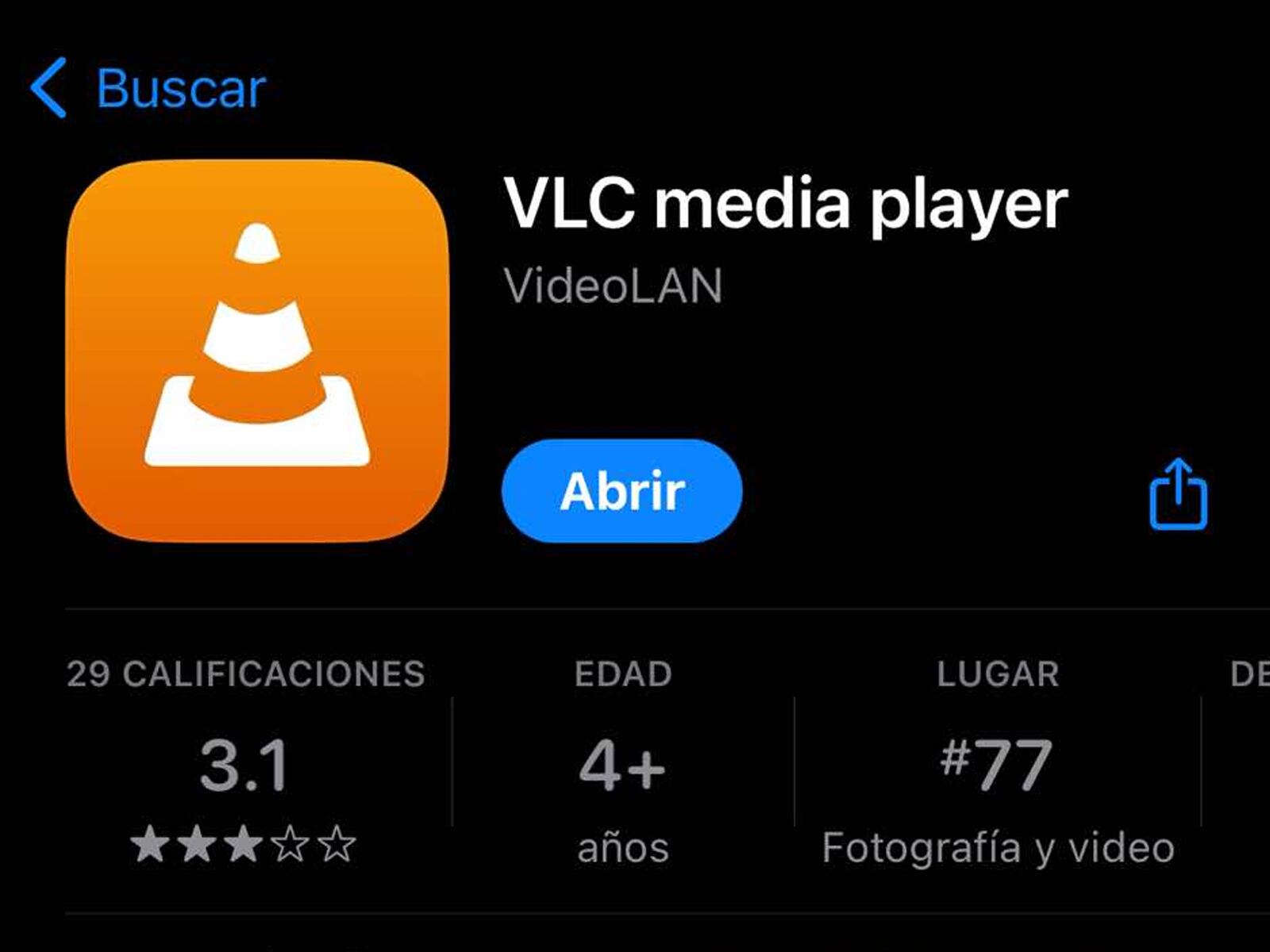
Una vez que hayas descargado VLC, abre la aplicación y presiona sobre “Red”. Allí habilita el botón de “Compartir vía Wi-Fi”.
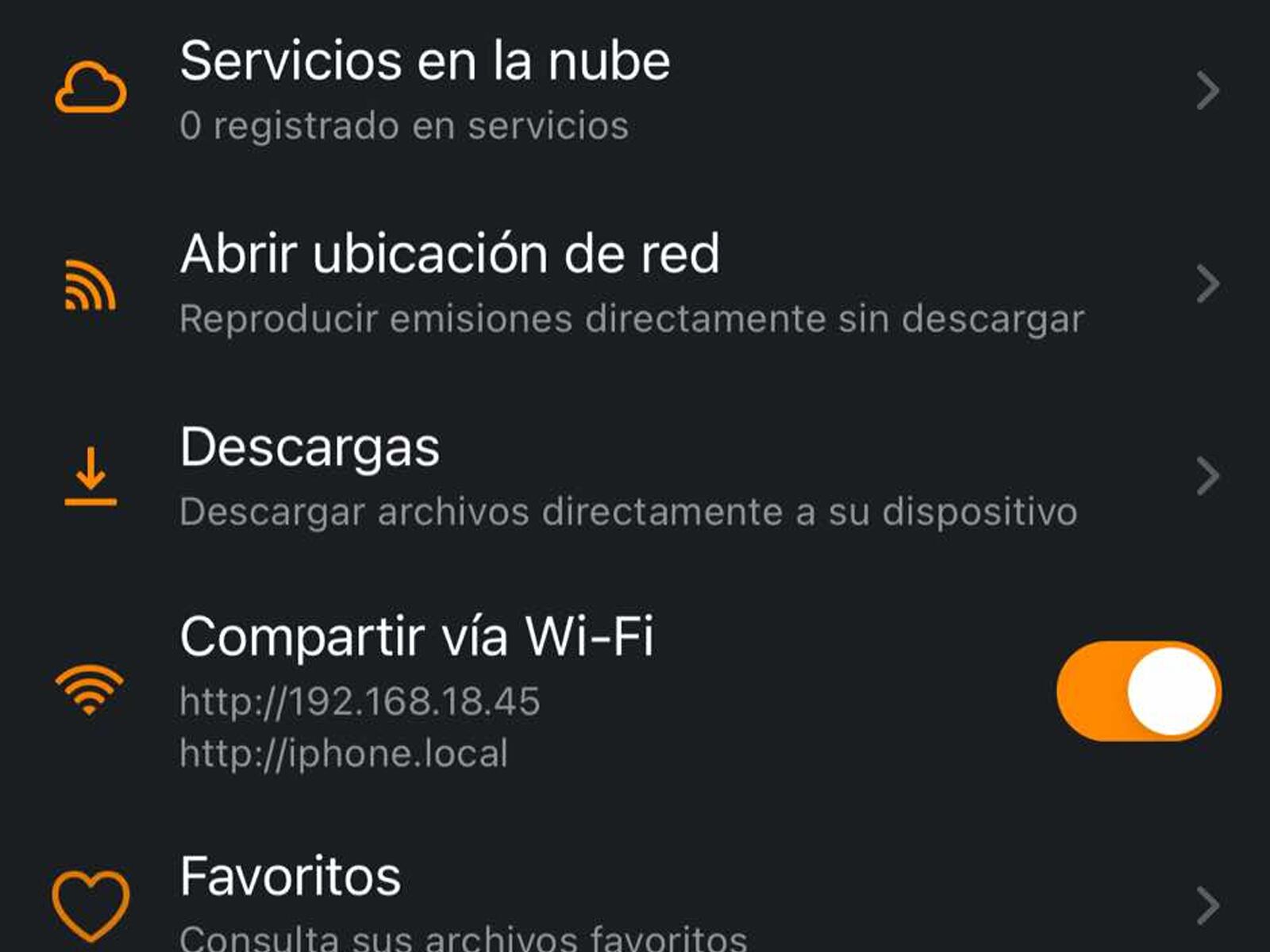
Verás un código o URL. Simplemente, ingresa a tu computadora y abre tu navegador favorito. Con ello habrás ingresado a VLC de tu iPhone. Escoge el video que deseas mandar pulsando el símbolo “+” y listo.
Todo se hará mediante Wifi. Eso sí, dependerá también del peso y la velocidad de internet que tengas. Normalmente, demora entre 2 a 3 minutos un video de más de 1 GB.
Más de iPhone que te recomiendo
- ¡Atención! Por qué todavía no debes instalar iOS 18 beta en tu iPhone
- ¿Estará en el iPhone 15? Conoce en qué celulares podrás usar la IA de Apple Intelligence
- ¡Voy a tener iOS 18! Listado de celulares iPhone que recibirán el nuevo software de Apple
- Galaxy A55 vs. Apple: cuál iPhone el que más se parece al equipo surcoreano














